sitecoreでパッケージを生成またはインストールする際に、どのバージョンのアイテムがパッケージ化されているかを確認することができます。
ここではその手順を説明致します。
アップロードしたパッケージのアイテムの言語とバージョンの確認・削除方法
1.まずLaunchPadからデスクトップを選択します。
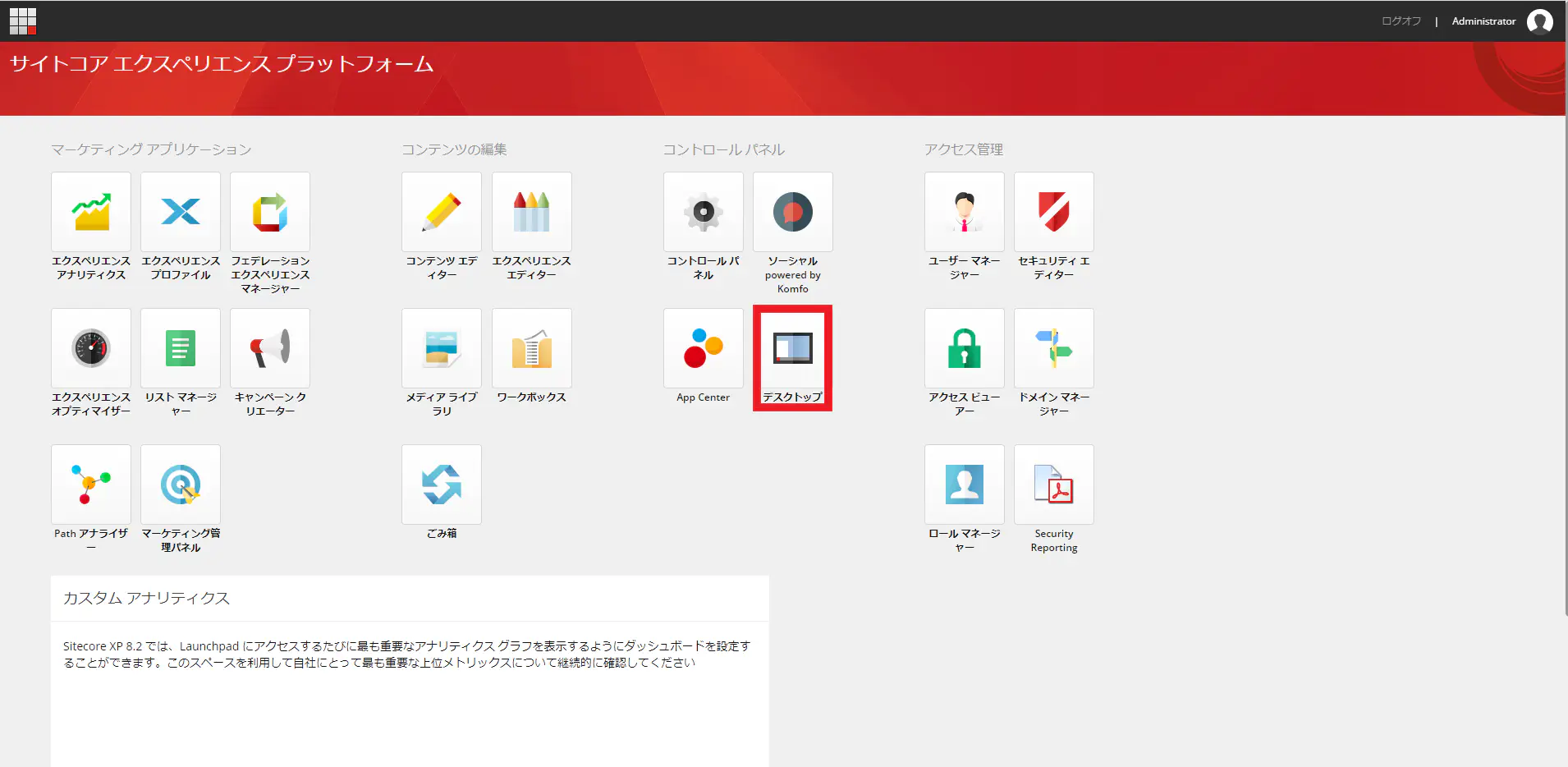
2.次に左下のスタートメニュを押下し、開発ツールを選択してパッケージデザイナーを選択します。
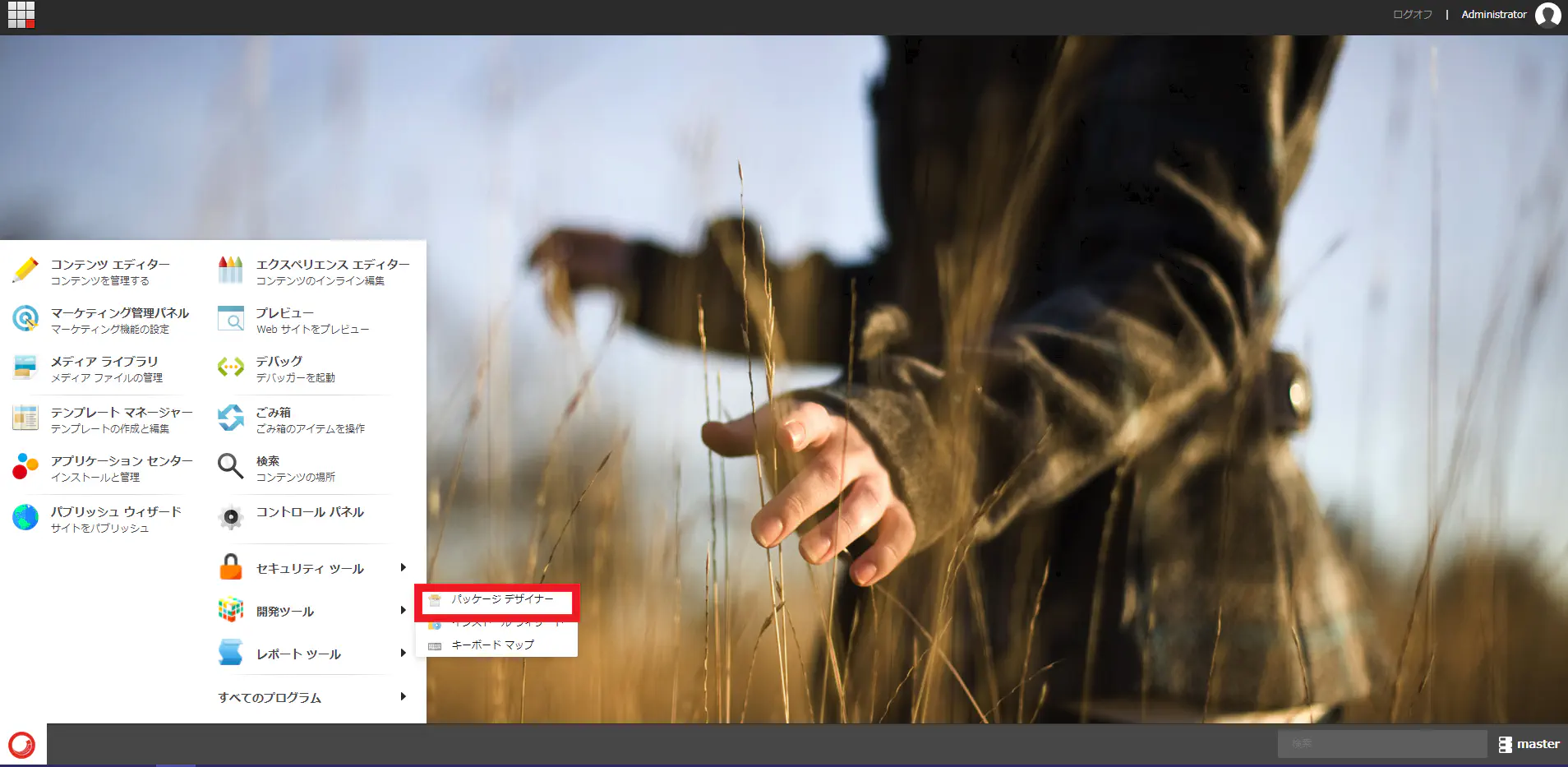
3.次に左上の新規作成を押下し、パッケージからインポートを選択します。
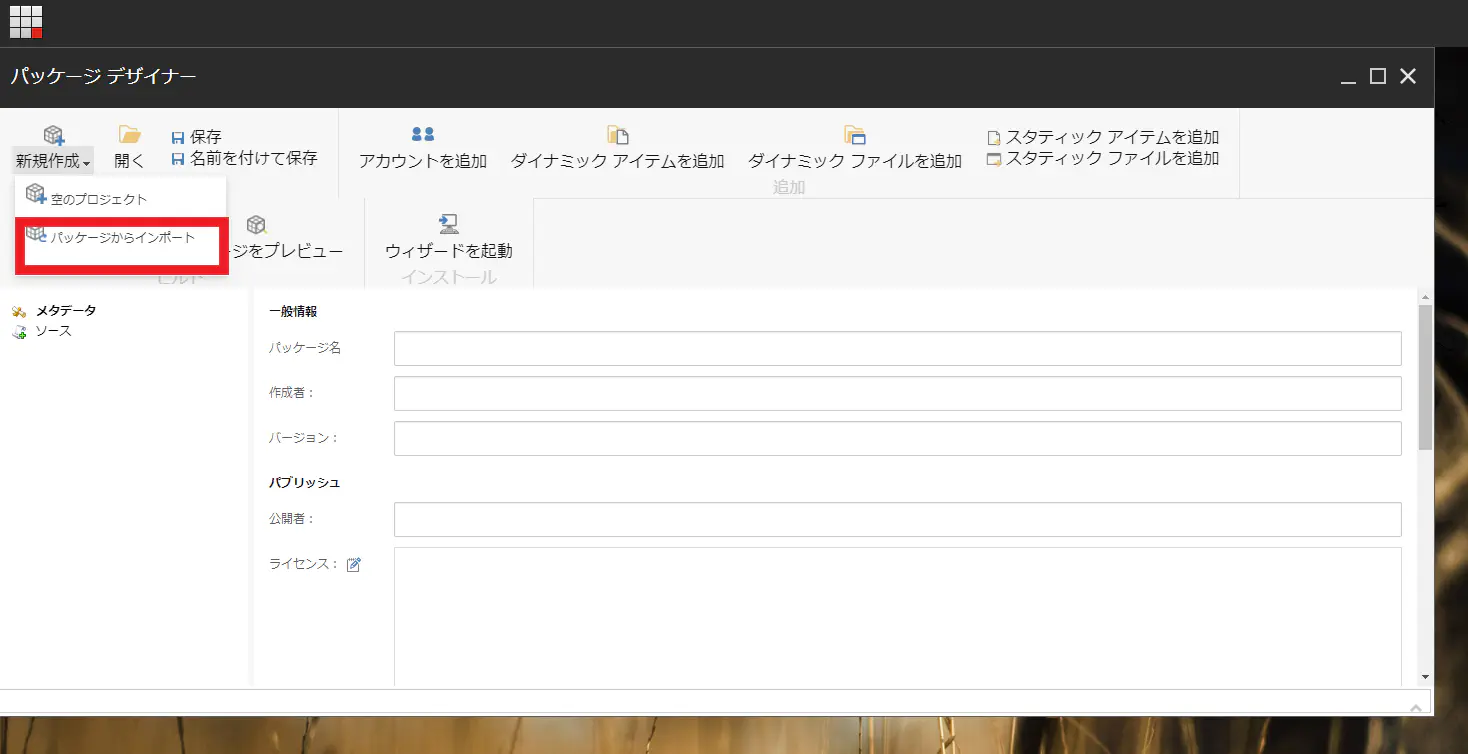
4.次に言語やバージョンを確認したいパッケージを選択します。
まだパッケージインストールをしていない場合は上のアップロードを選択して、ローカル環境のパッケージをアップロードします。
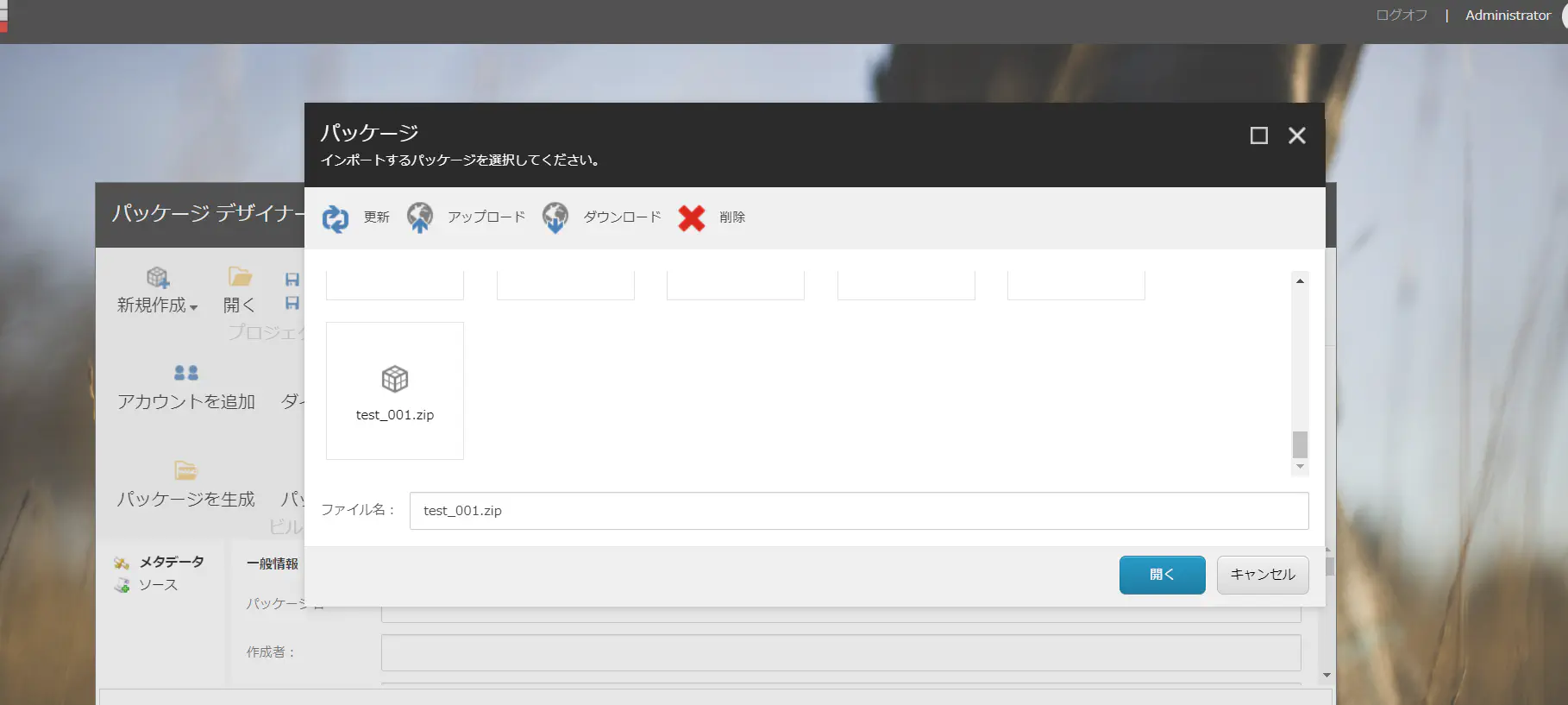
5.ここでプレビューを選択すると、パッケージ化したアイテムの一覧を確認ことができます。
下の画像のように、アイテムIDの後ろの赤線の部分が言語とバージョンが記載されています。

6.特定のアイテムの言語やバージョンを削除したい場合、指定のアイテムを右クリックして”除外する”を選択すると削除できます。
今の所特定の言語とバージョンを一括削除する機能はないので、削除したい場合は1つ1つ削除していくことになります。
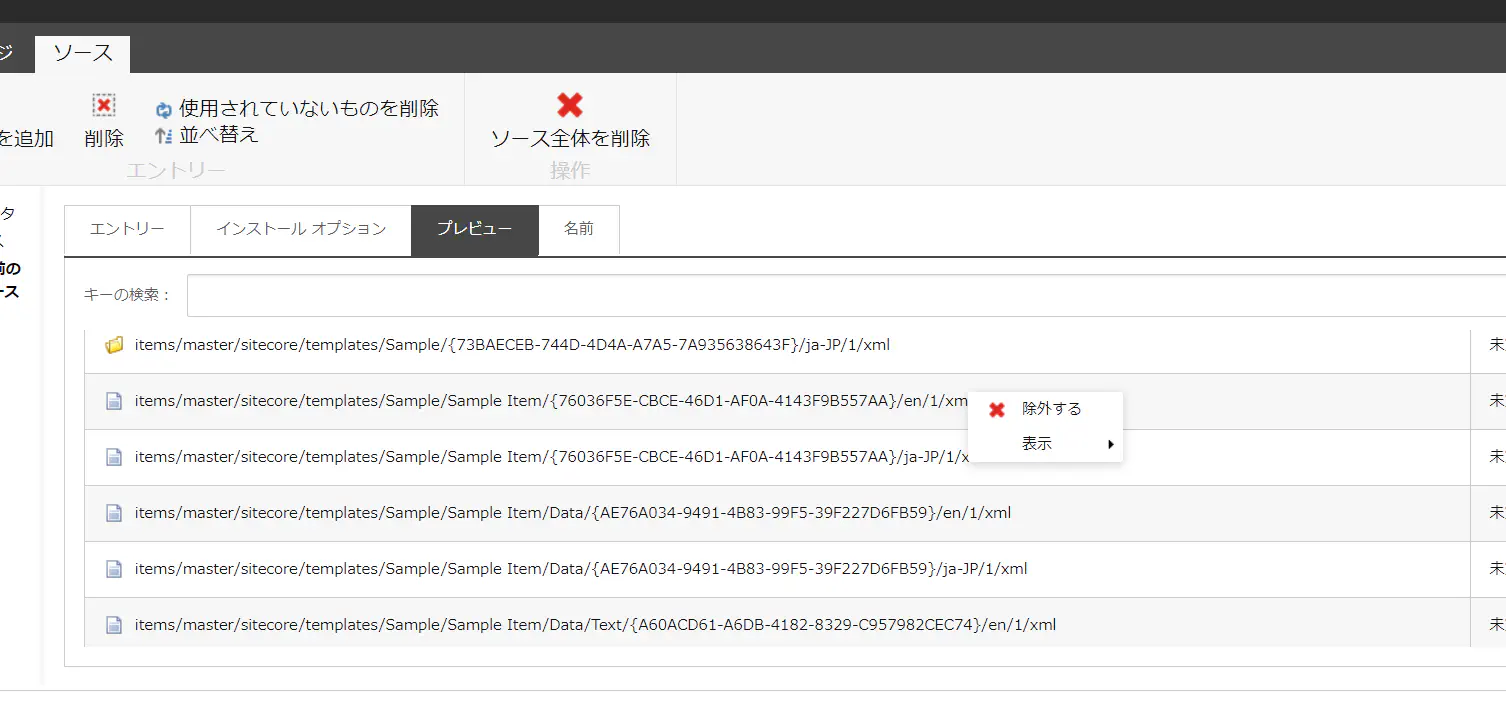
作成したパッケージのアイテムの言語とバージョンの確認・削除方法
次にパッケージ化する際に言語とバージョンの確認・削除方法について説明致します。
まずは通常通りスタティックアイテムでパッケージ化するアイテムを選択します。
その後に"名前のないソース"を選択し、プレビューに切り替えると、先程の手順5のような画面が表示されるので、
ここでアイテムを確認したり、削除することができます。
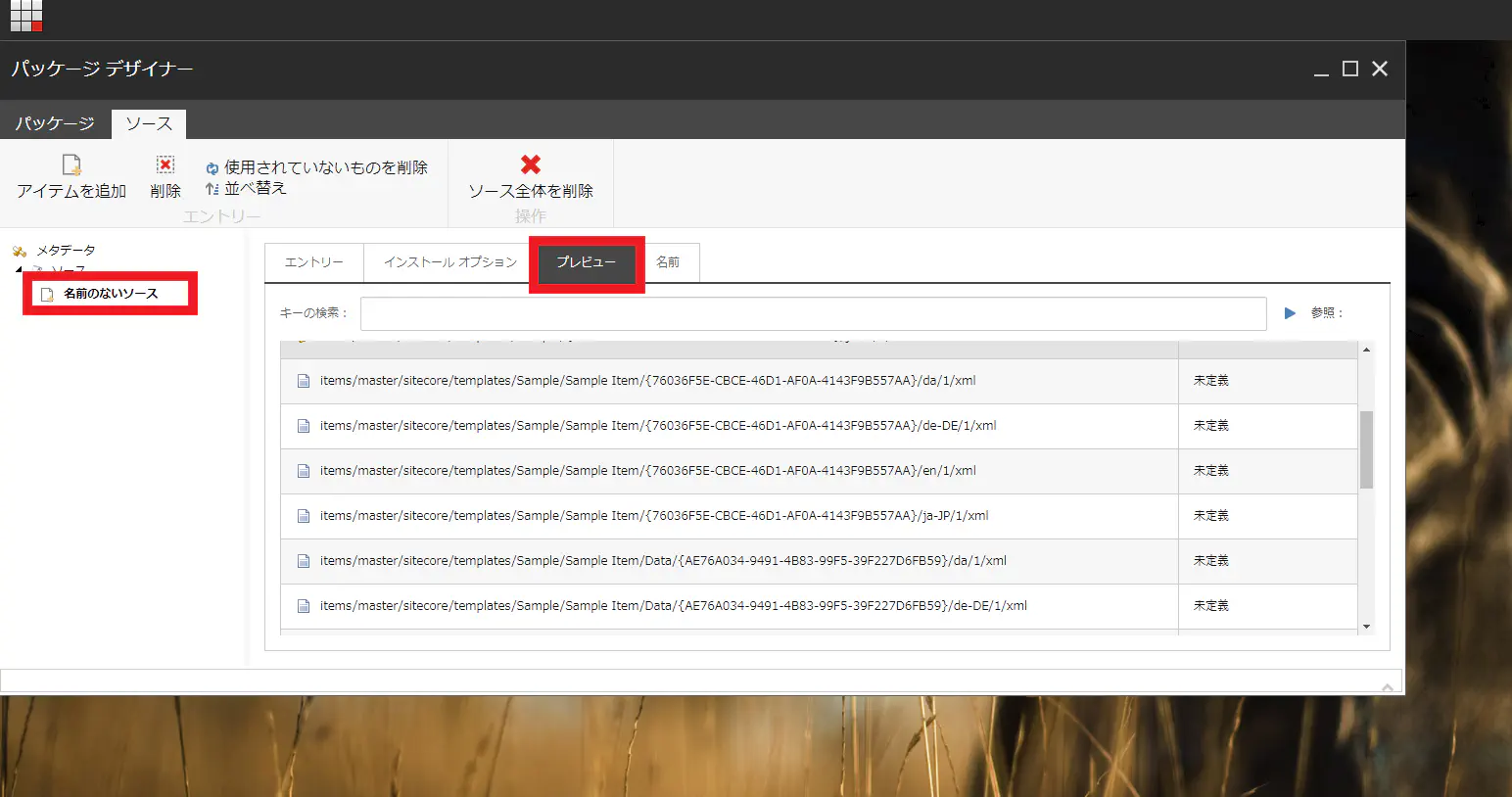
以上になります。
※エントリーの内容・画像等は、公開時点での情報に基づきます。
※Sitecoreのバージョンによって実装されている機能が異なります。